DxO PhotoLab レビュー 2022: RAW ワークフローの準備はできていますか?

DxO フォトラボ
サマリー
PhotoLab 光学機器の精密検査で有名なDxO社のRAW編集ソフトです。 ご想像のとおり、PhotoLab は、優れた自動レンズ補正と、PRIME と呼ばれる本当に信じられないほどのノイズ リダクション アルゴリズムを提供します。 他の多くの優れた自動調整により、編集プロセスが簡素化され、新しく追加されたローカライズされた編集ツールにより、以前よりも効果的に結果を微調整できます。 色の正確さを重視するフォトグラファー向けに、この最新バージョンには DCP プロファイルのサポートも含まれています。
PhotoLab には更新されたライブラリ管理ツールが含まれていますが、現在のデジタル アセット マネージャーを実際に置き換える準備が整うまでには、まだ多くの追加機能が必要です。 DxO は、ユーザーが Lightroom をカタログ マネージャーとして維持できるようにすることを目的とした Lightroom プラグインを提供していますが、RAW 処理エンジン間の競合により、これが実行可能なソリューションとはなりません。 その結果、PhotoLab は、既存のワークフローを置き換えるのではなく、既存のワークフローを補完する二次編集オプションとして最適に使用されます。
私の好きな事:PRIMEによる優れたノイズリダクション。 優れたレンズ補正。 U ポイントとマスクによるローカル編集。 優れたマルチコア CPU の最適化。
嫌いなもの: PhotoLibrary にはまだ重要な機能がありません。 Lightroom の「プラグイン」は便利なワークフローではありません。
目次
このレビューで私を信頼する理由
こんにちは、Thomas Boldt と申します。メガピクセルを XNUMX 桁で測定できた時代から、デジタル写真家をしています。 その間、無料のオープンソース ソフトウェアから業界標準のソフトウェア スイートまで、ほぼすべての画像エディターを太陽の下でテストしてきました。 私はそれらを仕事、自分の写真撮影の練習、そして純粋に実験のために使用してきました. 時間をさかのぼってすべての作業を自分で繰り返すのではなく (非常に難しいように聞こえます)、私のレビューを読んで、そのすべての経験からすぐに利益を得ることができます!
DxO は、このレビューと引き換えにソフトウェアの特別なコピーを提供してくれませんでした (私は 30 日間の無制限の無料試用版を使用しました)。また、コンテンツに対する編集上の意見や監視もありませんでした。
クイックノート: DxO PhotoLab は Windows と macOS で利用できますが、このレビューでは Mac バージョンをテストしました。 説明のつかない理由で、同じサーバーから同時に Mac バージョンが問題なくダウンロードを完了したにもかかわらず、私のダウンロードの Windows バージョンは繰り返し停止し続けました。 最終的に Windows のダウンロードを完了することができました。Windows と Mac のスタイルの選択の通常の違いを除けば、XNUMX つのバージョンは事実上同じです。 プラットフォームの比較中に私が目にした唯一の顕著な違いは、Windows バージョンのマウスオーバー ポップアップには、Mac バージョンよりもはるかに多くの写真に関するメタデータが含まれていたことです。
DxO PhotoLab の詳細なレビュー
PhotoLab には、Essential と Elite の 139 つのエディションがあります。お察しのとおり、この 219 つのエディションにはかなり大きな価格差があります。Essential は XNUMX ドル、Elite は XNUMX ドルです。 高 ISO の写真をたくさん撮影する人は、DxO の誇りと喜びの XNUMX つである素晴らしい PRIME ノイズ除去アルゴリズムと、その他のいくつかの追加の利点を提供する Elite エディションに飛びつきたいと思うでしょう。
これは、DxO が以前の RAW エディターで確立した伝統を引き継いでいます。 オプティクスプロ. ライブラリの管理と編成機能はまだ無視されているように見えますが、多くの点で古いエディターが改善されていることを嬉しく思います。 OpticsPro では、ファイル ブラウザの美化に過ぎず、PhotoLab もそれほど優れているわけではありませんが、少なくとも今では、星の評価を追加したり、フラグを選択/拒否したり、さまざまなショット パラメータに基づいてライブラリを検索したりできます.
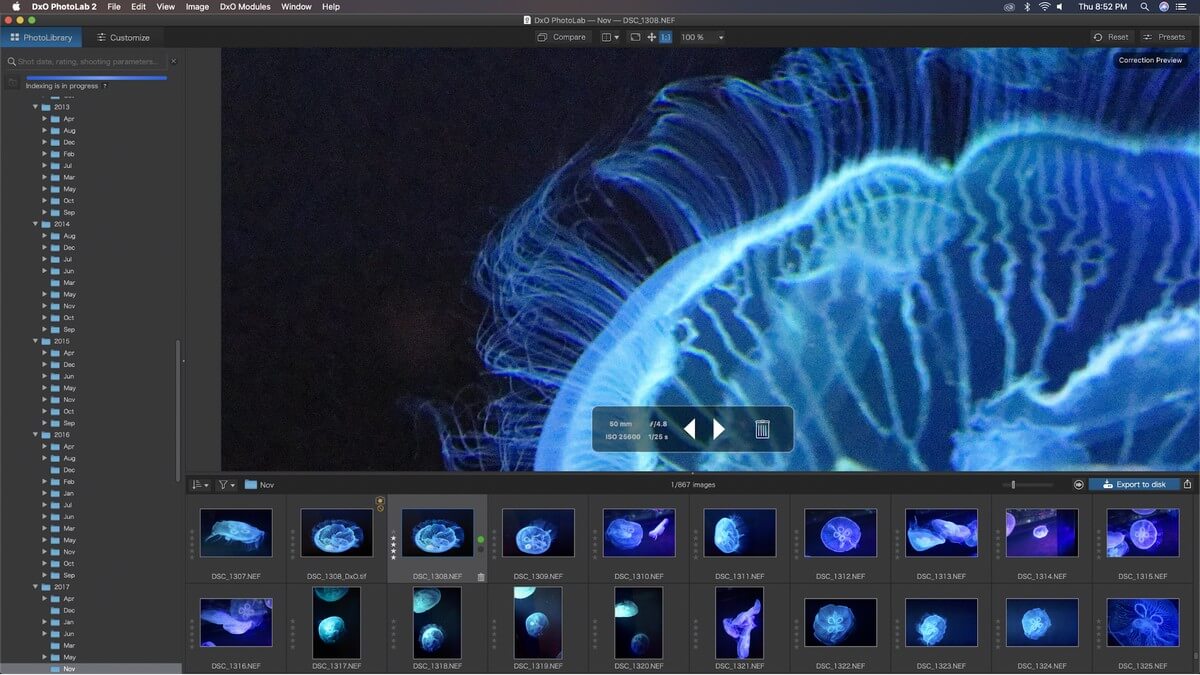
検索機能は、素晴らしいものと苛立たしいものの奇妙なブレンドです。 必要なパラメーターを入力するだけで、さまざまなオプションと、各検索フィルターに適合する画像の数がすぐに表示されます。 「800」と入力すると、潜在的な意味が検出され、ISO 800、焦点距離 800mm、露出 800 秒、または 800 を含むファイル名で撮影されたすべての画像を表示するオプションが提供されます。
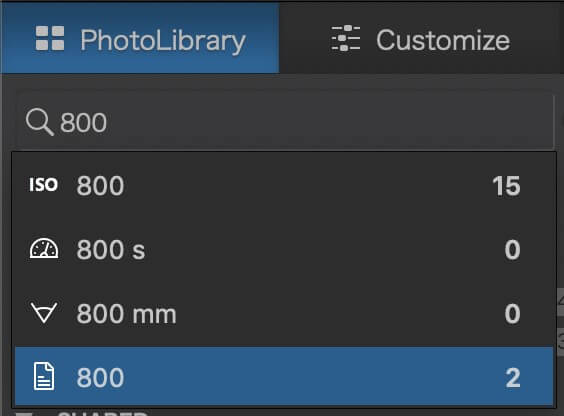
これは便利な機能ですが、PhotoLibrary 内の各画像のメタデータを実際に表示する方法がないという事実に当惑していることを除けば、少なくともそのデータの一部を読み取って処理して、これらの派手な検索を可能にしていることが明らかであるにもかかわらずです。そもそも。 基本的なショット パラメータを示す小さなオーバーレイ ウィンドウがありますが、メタデータからは何も表示されません。
メイン編集ウィンドウには専用の EXIF メタデータ ビューアさえありますが、ライブラリに表示する方法はありません。 ユーザーマニュアルを少し調べたところ、画像情報を含むフローティングオーバーレイがあるはずですが、メニューで有効にして無効にしても、私が見ることができるインターフェースのどの部分も変わらないようです.
また、PhotoLibrary には Projects 機能も含まれています。これは基本的に、必要に応じて入力できる画像のカスタム グループとして機能します。 しかし、何らかの理由で、検索機能はプロジェクト内では機能しないため、「すべての 18mm 写真」などで幅を広げるのではなく、小さなサイズに保つことをお勧めします.
全体として、PhotoLibrary ツールは以前のバージョンよりも改善されていますが、それでも細心の注意を払う必要があります。 あなたが写真の膨大なカタログを持っているフォトグラファーであれば、間違いなくデジタル アセット マネージャーを変更するつもりはありませんが、整理の習慣がよりカジュアルな人にとっては、物事が少し楽になります.
画像の操作
編集プロセスは「カスタマイズ」タブで行われ、編集は PhotoLab が真価を発揮するところです。 多くの自動調整がデフォルトで画像に適用され、通常は非常に優れていますが、もちろん、クリエイティブなビジョンに合わせてカスタマイズしたり、完全に無効にしたりすることもできます. 一般的に、デフォルトの DxO RAW 変換エンジンの外観と調整は非常に気に入っていますが、これは個人の好みや意図に大きく左右される可能性があります。
DxO は、膨大な範囲のレンズとカメラの組み合わせに対して広範な社内テストを実施することでよく知られており、その結果、レンズ補正プロファイルは最高です。 PhotoLibrary のフォルダをナビゲートするか、カスタマイズ タブでファイルを開くたびに、PhotoLab はメタデータをチェックして、画像を撮影したカメラとレンズの組み合わせを特定します。 修正プロファイルがインストールされている場合は、すぐに適用されます。インストールされていない場合は、プログラムから自動的にダウンロードできます。 40,000 通りの組み合わせがサポートされているため、DxO は実際に使用するプロファイルのみをダウンロードすることで、ディスク容量と読み込み時間を節約します。
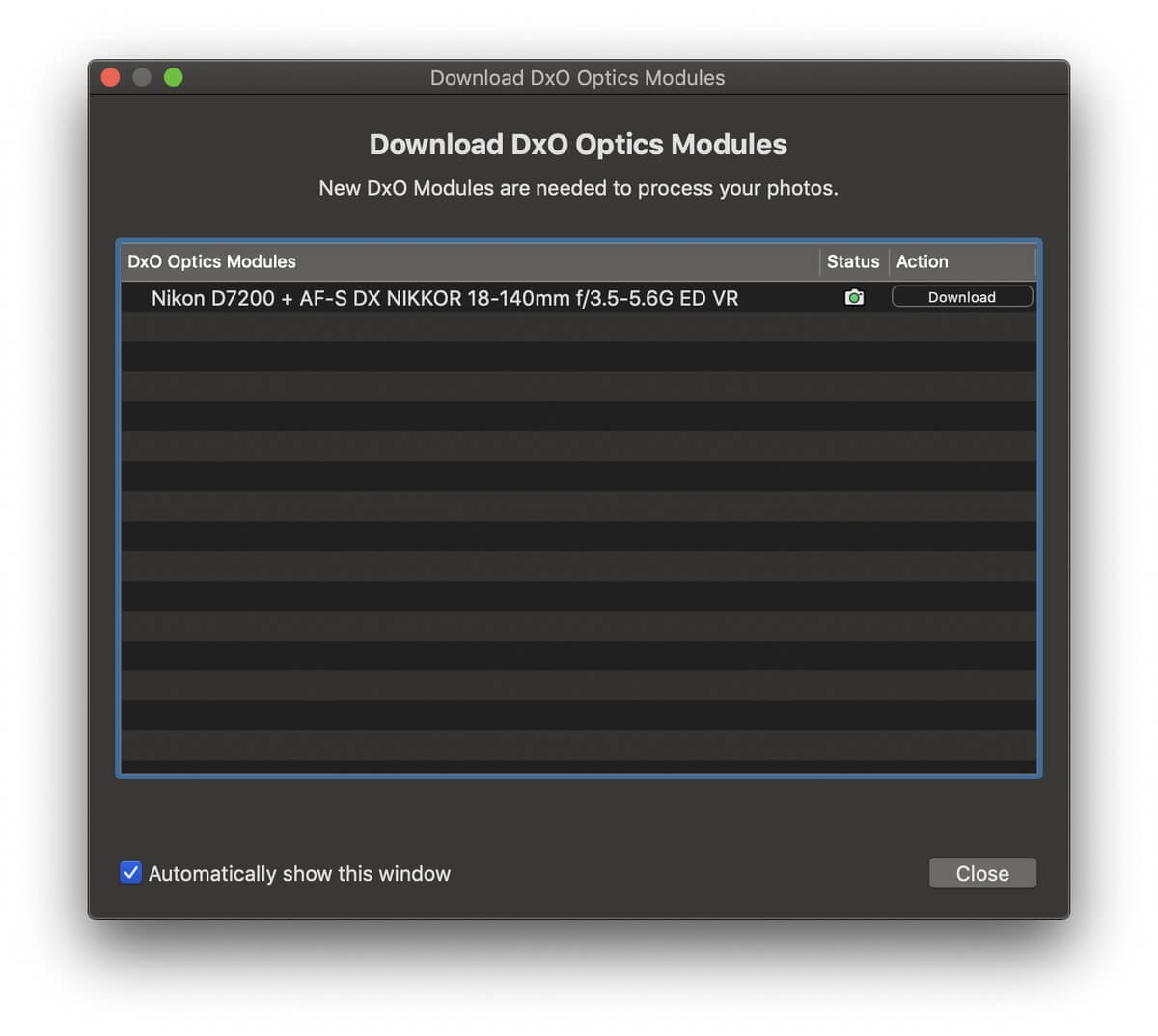
たる型歪みや台形歪みなどのジオメトリの問題を自動的に修正するだけでなく、レンズ プロファイルによってシャープネスも自動的に調整されます。 必要に応じてこれを微調整できますが、自動調整はそれ自体で非常にうまく機能しているようです.
レンズ補正が適用されたら、画像の処理を続行する準備が整いました。編集インターフェイスは、過去に RAW エディターで作業したことのある人なら誰でもすぐに慣れることができます。 ホワイト バランス、ハイライト/シャドウの調整、色の微調整などの基本的な調整に必要なすべてのツールが見つかりますが、DxO には調べる価値のあるカスタム調整がいくつか含まれています。
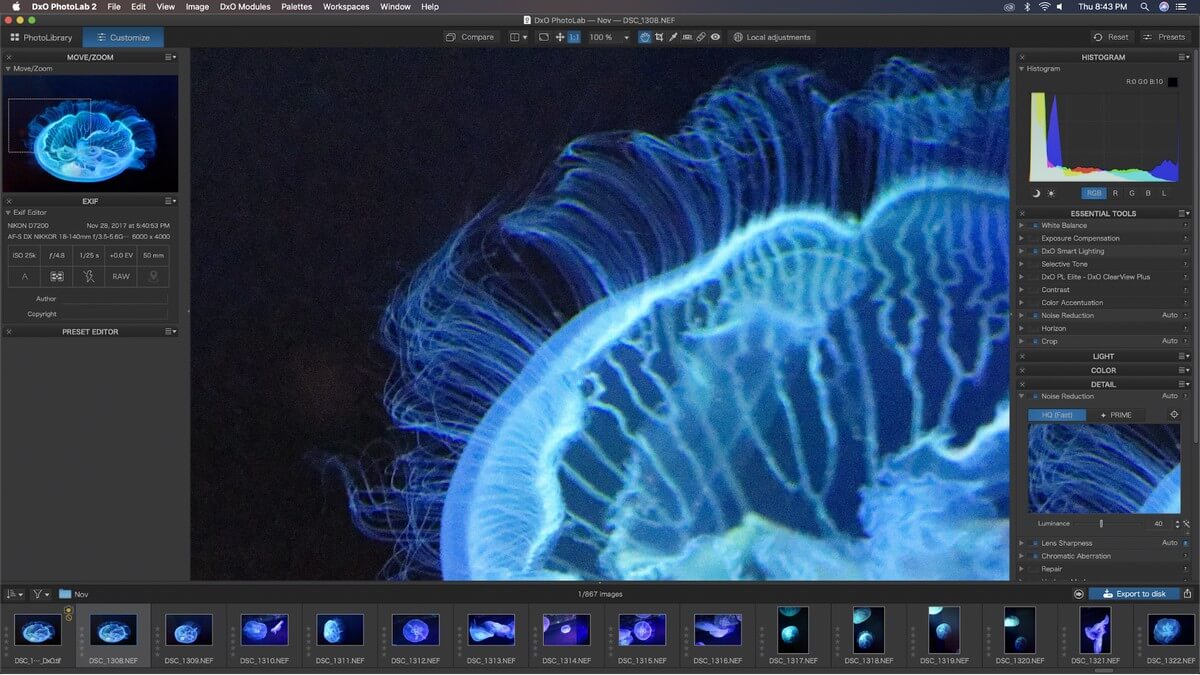
スマート ライティングは、ハイキーな画像のバランスをすばやく調整し、逆光が強い被写体の影で失われたディテールを引き出します。 均一モードは局所的な明るさとコントラストを向上させるのに適していますが、スポット加重モードはポートレート向けで、顔検出アルゴリズムが含まれています。 ポートレートを撮影していない場合は、スポット ウェイトのカスタム ポイントを設定できます。 このすべてではないにしても、ほとんどは手動で行うことができますが、簡単に処理できる方法があると便利です。
Clearview は期待どおりの効果を発揮します。つまり、かすみの低減です。これにより、局所的なコントラストも向上します。 これは、特に Lightroom などの他のエディターで利用できるより制限されたかすみ除去機能と比較して、非常にうまく機能します。 Lightroom のかすみ除去は、調整レイヤーの一部としてのみ利用可能であり、実際のかすみを除去するのではなく、物事を青くする残念な傾向があるようです. Clearview の古いバージョンと新しいバージョンの両方をテストしましたが、それほど大きな違いを確認できるかどうかはわかりませんが、以前のバージョンはもはや存在しないため、それらを並べて直接比較することはできませんでした。利用可能。 ClearView Plus は、ELITE エディションでのみ利用できます。
デフォルトの自動ノイズ除去は非常に優れていますが、ショーの本当のスターは PRIME ノイズ除去アルゴリズムです (これも ELITE エディションに限定されています)。 非常に高い ISO 範囲でノイズを除去する優れた機能を果たしますが、その結果、CPU によってはエクスポート時間が大幅に増加します。 私の 4K iMac では、50 メガピクセルの画像を 24 ビット TIFF ファイルとしてエクスポートするのに 16 秒かかりましたが、PRIME を有効にしない同じ画像には 16 秒かかりました。 より強力なプロセッサを搭載した私の PC では、同じ画像を PRIME で 20 秒、PRIME なしで 7 秒かかりました。
PRIME はプロセッサを集中的に使用するため、画像全体ではなく、右側の小さなサムネイルで効果のプレビューを確認することしかできませんが、一般的に、高 ISO ショットには価値があります。 ニコン D25600 で ISO 7200 で撮影した同じクラゲ画像の比較を以下に示します。 ノイズ補正がないと、黒い背景に赤いノイズが入りすぎて、シリーズ全体を無視するようになりましたが、より優れたノイズ除去にアクセスできるようになったので、戻ってそれらを再訪するかもしれません.


以前の DxO RAW エディターの大きな問題の XNUMX つは、ローカライズされた編集機能がないことでしたが、PhotoLab には U ポイントと呼ばれるシステムが組み込まれています。 U Points はもともと Nik Software によって開発され、現在は廃止された Nikon の Capture NX エディターに組み込まれましたが、システムはここで生き続けています。
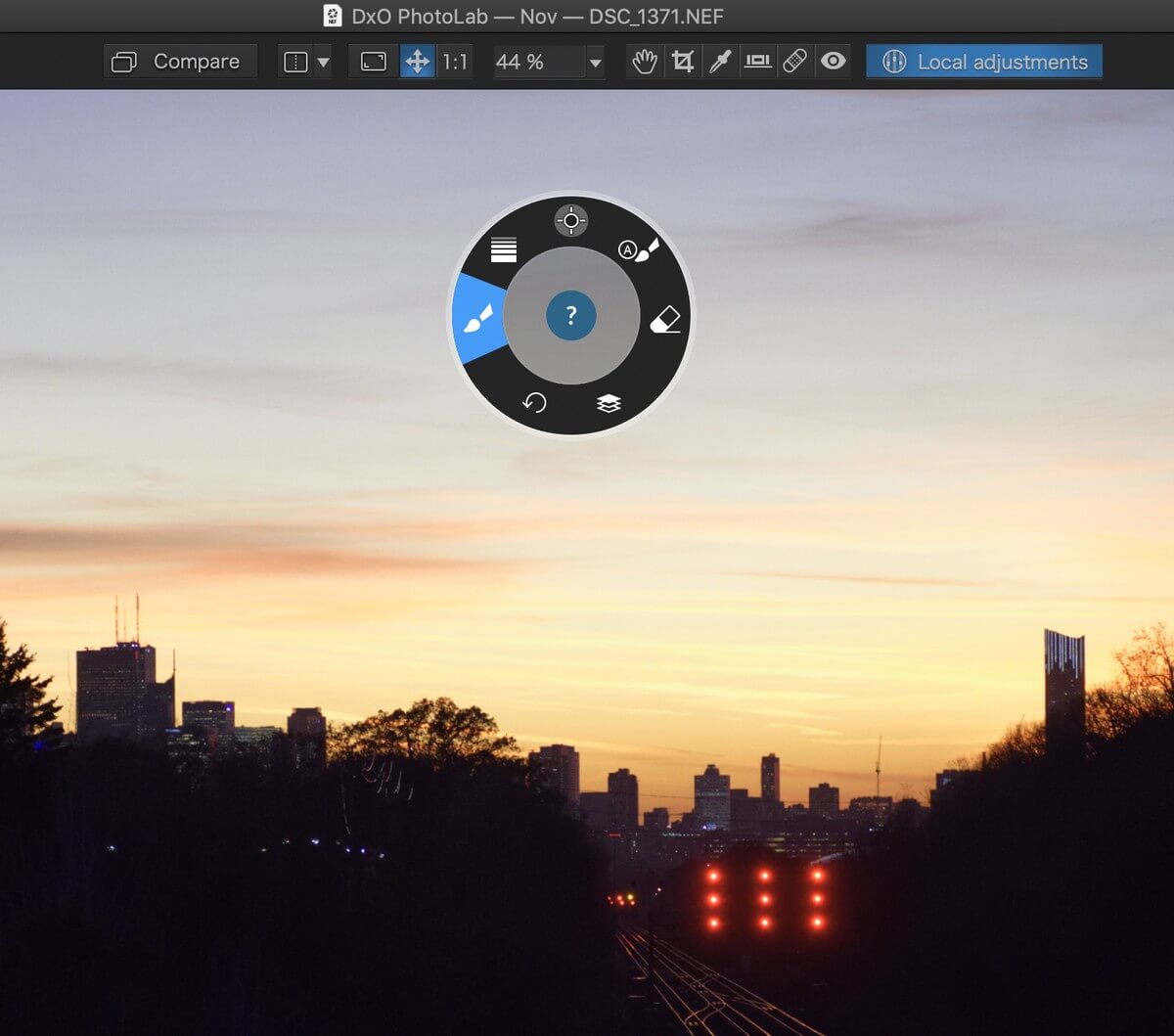
上部のツールバーで「ローカル調整」を選択すると、対応するモードに移動し、右クリックして (Mac でも)、さまざまなローカル オプションを備えたこの便利なコントロール ホイールを表示します。 単純なブラシまたはグラデーション マスクを使用するか、自動マスク機能を使用できますが、この最後の機能は、明確に定義された背景がある場合に最適です。
U ポイント システムを使用する場合は、コントロール ホイールの上部にある [コントロール ポイント] オプションを選択します。 可動コントロール ポイントが画像上にドロップされ、ローカルで調整できるさまざまなオプションが表示され、調整可能な半径内のすべての類似ピクセルが同じ調整を受けます。 DxO は次のように述べています。 」
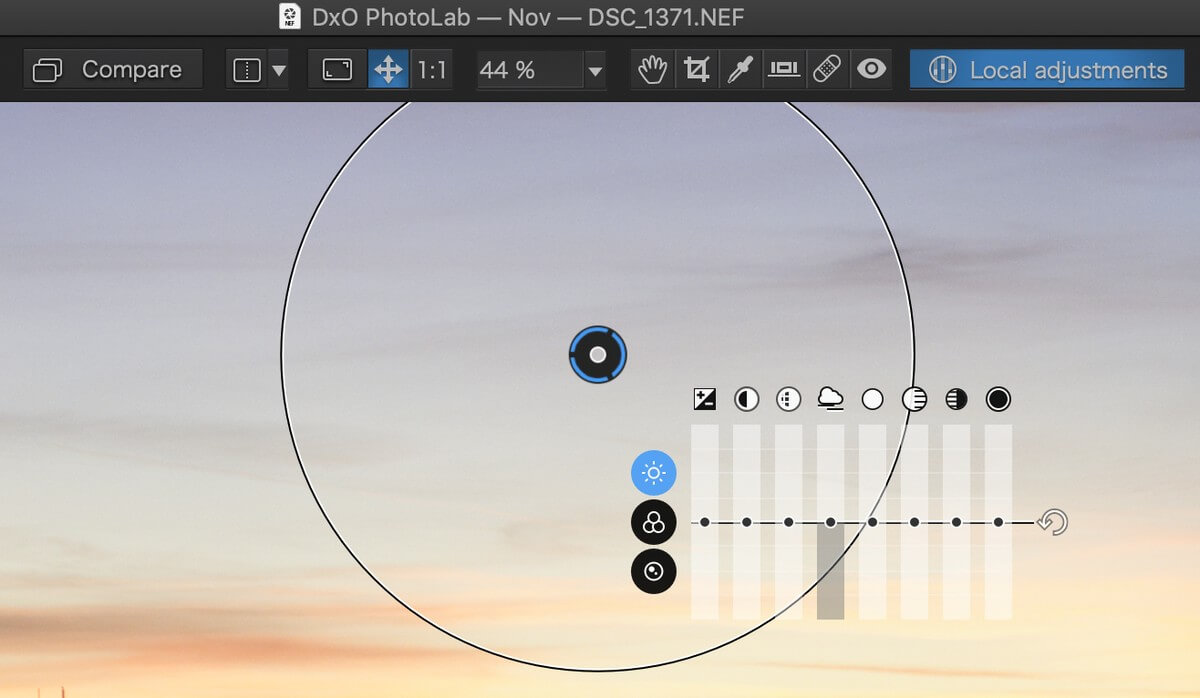
実際には、これは一種の広範囲の自動マスクであり、状況によっては効果的ですが、ジョブに適したツールを選択することが重要です. 上の画像では、グラデーション マスクの方がはるかに効果的です。 U ポイントは非常にクールですが、私はマスクの操作に少し慣れすぎているため、ローカライズされた編集からもう少し精度を上げたいと思っています。
大規模に印刷される非常に高解像度の写真を扱っていない限り、ほとんどの場合、不一致に気付かないでしょう。 もちろん、それほど大きな画像で作業している場合は、おそらく PhotoLab の代わりに Phase One の Capture One などを使用しているでしょう。
PhotoLab を Lightroom プラグインとして使用する
PhotoLab は、RAW 編集市場のシェアを実際に獲得するために、困難な戦いを繰り広げていることは間違いありません。 多くの写真家が Lightroom の優れたライブラリ管理ツールを採用しており、変更を望まないため、DxO の強力なノイズ リダクションとレンズ補正を Lightroom ワークフローにすばやく導入できる機能は非常に便利です。
または、少なくとも、Lightroom への実際の統合を行っていれば、役に立つでしょう。 最初は、Lightroom の「現像」モジュールの代わりに PhotoLab を使用できるように見えますが、実際には、PhotoLab の機能を実際に Lightroom に統合するのではなく、Lightroom を使用して PhotoLab で各ファイルを開くだけです。 多分私は時代遅れなのかもしれませんが、それは私にとってプラグインのようには聞こえません.
PhotoLab と Lightroom はどちらもファイルを非破壊的に編集しますが、それぞれ独自の RAW 処理エンジンを持っているため、一方に加えた変更は他方には表示されず、Lightroom のカタログ モジュールを使用する目的全体が無効になります。 どのファイルが編集されたかを知るためにサムネイルを表示する必要はないかもしれませんが、私はもう少し視覚的に物事を判断する傾向があり、カタログ内のファイルを既に編集したかどうかを判断できないようです.私にとって大きな時間の無駄。
この完全な統合の欠如は、Lightroom のプラグイン機能が機能する方法が原因である可能性がありますが、有望なコラボレーションが本来よりも効果的ではなくなります.
DxO PhotoLab の代替案
AdobeのLightroomの
(PC/Mac、Photoshop にバンドルされた月額 $9.99 のサブスクリプション)
PhotoLab が Lightroom プラグインを提供しているという事実にもかかわらず、それ自体は依然として有効な競合相手です。 優れたライブラリ管理ツールと、堅実な RAW 開発およびローカライズされた編集オプションがあります。 Photoshop とのバンドルとして利用できるため、想像できるあらゆる種類の編集を行うことができますが、自動オプションはあまり良くなく、ノイズ リダクションは PRIME アルゴリズムと比較することはできません. 私の全文を読む Adobe Lightroom のレビュー ここに。
ルミナール
(PC/Mac、$69.99)
より手頃な価格の非サブスクリプション RAW エディターを探している場合は、Luminar の方がスピードが速いかもしれません。 私のテストでは、Mac バージョンは PC バージョンよりもはるかに安定していることが判明したため、PC ユーザーは別のオプションを試してみることをお勧めします。 私の全文を読む ルミナールのレビュー ここに。
アフィニティ写真
(PC/Mac、$49.99)
さらに手頃なオプションである Affinity Photo は、他の RAW エディターよりも Photoshop に少し近い強力なエディターです。 優れたローカル編集ツールを提供しますが、ライブラリ管理ツールは一切提供していません。 私の全文を読む アフィニティフォトのレビュー ここに。
その他のオプションについては、次のまとめレビューもご覧ください。
評価の理由
有効性:4/5
表面的には、ノイズ除去、レンズ補正、自動調整が優れていることを考えると、DxO PhotoLab の有効性は 5/5 に値するように思えます。 U-Points はローカル編集ツールとしてかなり効果的ですが、マスキングを優先して無視することもできます。残念ながら、PhotoLibrary モジュールは DxO によって無視されているように感じられます。 PhotoLab と Lightroom をカタログ マネージャーとして組み合わせることで、これらのいくつかの問題を回避できると彼らは示唆していますが、それでも、なぜ DxO が組織ツールを単純に改善しないのか不思議に思う必要があります。
価格:4 / 5
RAW写真編集市場は手頃な価格のオプションでますます混雑しているため、PhotoLabの価格は競合他社のほとんどに比べて少し高くなっています. なんらかの理由で、彼らは既存の顧客を除いてアップグレードの価格を隠し続けています。 ただし、価格が高くても、その独自の機能によって提供される優れた価値に異議を唱えることは困難です。特に、ソフトウェアのコピーをライセンスされたサブスクリプションとしてではなく、XNUMX 回限りの購入として完全に所有しているためです.
使いやすさ:4 / 5
PhotoLab は非常に使いやすく、過去に別の RAW エディターを使用したことがある人なら誰でもすぐに慣れることができるでしょう。 自動調整の容易さは非常に魅力的ですが、UI 設計に考慮が欠けているように見えるインターフェイスの問題がいくつかあります。 これらは取引を妨げるものではありませんが、PhotoLab がより高い評価を得ることを妨げています。
サポート: 4/5
DxO は、新しいユーザー向けに役立つ入門ガイドを提供していますが、おそらく必要ないでしょう。 各調整およびローカル編集ツールは、プログラム内でその機能の簡単な説明を提供します。詳細情報が必要な場合は、ユーザー ガイドに簡単にアクセスできます。 ただし、PhotoLab は一部の競合他社と同じ市場シェアを持っていないため、利用できるサードパーティのサポートやチュートリアルはあまりありません。
最終的な言葉
ちょっと残念だけど言わなきゃいけない DxO フォトラボ スタンドアロンのプログラムよりも、Lightroom と組み合わせるとはるかに優れた機能を発揮するようです。 それにもかかわらず、より優れたノイズ リダクション システムやより正確なレンズ補正プロファイルを見つけることはできないため、時間をかける価値はあります。
画像をさらに洗練させたい Lightroom ユーザーの場合、PhotoLab はワークフローに追加するのに最適です。 シンプルでありながら有能な RAW エディターを求めるカジュアルなフォトグラファーは、がっかりすることはありません。 確立されたワークフローを持つプロのユーザーは、組織とローカル編集ツールが限られているため、おそらく切り替えようとは思わないでしょうが、Lightroom プラグインの新しい現像モジュールとして PhotoLab を実行することは間違いなく一見の価値があります.
DxO は、PRIME ノイズ リダクションとレンズ補正プロファイルを紹介するプログラムを作成しましたが、これら XNUMX つの要素は、PhotoLab の他の環境よりもはるかに明るく輝いています。
それで、このPhotoLabのレビューは役に立ちましたか? 以下であなたの考えを共有してください。
最後の記事